如果你的D盘是与C盘相邻,且没有重要数据,或者已经提前备份好了,那么删除D盘就是一个简单直接的方法。操作步骤:
1、按下Win+R组合键,打开“运行”对话框,输入“diskmgmt.msc”并回车,打开磁盘管理工具。
2、在分区列表中,找到位于C盘右侧的D盘,右键点击它,选择“删除卷”。
3、在弹出的确认对话框中点击“是”,将D盘删除,使其转变为未分配空间。
4、右键点击C盘,选择“扩展卷”,在弹出的扩展卷向导中,按照提示一步步操作,即可完成C盘的扩展。
注意:删除分区会导致该分区上所有数据丢失,务必提前备份!
方法2:删除恢复分区,获取未分配空间
有些电脑在C盘后面会有一个恢复分区,它主要用于系统出现问题时进行恢复操作。但如果我们急需扩展C盘空间,且确定自己不需要这个恢复分区(或者已经有其他备份和恢复系统的方式),那么可以考虑删除它。操作步骤:
1、以管理员身份运行命令行提示符(CMD)。
2、输入并按回车执行diskpart命令。
3、依次输入list disk、select disk 编号(选择目标磁盘)、list volume、select volume 编号(选择恢复分区)和delete volume override命令,删除恢复分区。
4、打开磁盘管理工具,右键点击C盘,选择“扩展卷”,按照提示完成扩展操作。
注意:删除恢复分区后,将来电脑出现故障时,可能只能通过重装系统来解决,操作前请务必三思!
方法3:转换磁盘类型,突破限制
如果你的磁盘是MBR格式,且C盘后面是逻辑分区,那么可能需要将磁盘转换为GPT格式或者将逻辑分区转换为未分配空间,才能扩展C盘。
不过,这种方法操作复杂,风险较高,建议提前备份数据,并在专业人士指导下进行。
三、神器助力:第三方分区工具直接简单“破局”
如果手动操作太复杂,或者担心数据丢失,那么使用第三方分区工具就是一个更安全、更高效的选择。如,易我分区大师(EaseUS Partition Master Professional),它支持无损调整分区大小、合并分区、合理分配空间等功能,即使遇到复杂的磁盘分区类型情况,它也能轻松应对。
所以,如果c盘扩容时点不了扩展卷,这款软件可以帮你跨区扩容C盘/一键转换磁盘类型等。下面,我们就以跨区扩容C盘为例,看看如何操作:
1.启动易我分区大师(EaseUS Partition Master Professional),可以在软件首页看见整个电脑磁盘分区的情况。
2.如果C盘旁边有未分配空间,右键点击首页C分区,在下拉列表中选择“调整大小/移动”。
3.调整C盘大小:在新弹出的页面可以直接输入C盘分配的总空间,或者拖动按钮拉取要给C盘分配的空间。
4.设置好后点击“确定”,并点击“执行1个任务”,可以在“任务队列”撤销上一步操作或者删除任务,随后点击“应用”。
5.等待操作完成。返回首页将会发现C盘空间已增加。
四、全文小结
c盘扩容时点不了扩展卷的问题,虽然看似复杂,但只要理解了其背后的原因,就能找到合适的解决方案。无论是调整分区布局、使用第三方工具,还是转换分区表,这都是有效的解决问题的途径哦!返回搜狐,查看更多